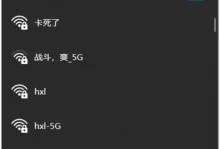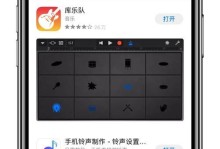在安装Windows操作系统时,使用U盘来进行启动安装是一种非常方便快捷的方式。本文将教你如何利用电脑制作一个Win8安装U盘启动系统,让你能够随时随地进行系统安装或修复。

1.选择合适的U盘
选用一个容量足够的U盘,建议容量不少于8GB,确保能够容纳下整个Win8安装文件。

2.下载Win8ISO镜像文件
在官方渠道或可信赖的第三方网站下载合法的Win8ISO镜像文件,并保存到电脑硬盘的一个易于访问的位置。
3.准备一个可靠的U盘格式化工具

推荐使用Rufus等工具进行U盘格式化,确保U盘被完全清空并能够被系统识别。
4.打开Rufus并选择U盘
运行Rufus,选择你要制作成Win8安装U盘的U盘,确保没有重要数据,点击“开始”按钮。
5.设置分区方案和文件系统
在Rufus中,选择“MBR”作为分区方案,选择“NTFS”作为文件系统,并点击“开始”按钮。
6.选择Win8ISO镜像文件
在Rufus中,点击“选择”按钮,浏览并选择之前下载的Win8ISO镜像文件,然后点击“打开”按钮。
7.开始制作Win8安装U盘
在Rufus中,点击“开始”按钮,确认你要格式化的U盘和选择的Win8ISO镜像文件无误后,点击“确定”按钮开始制作。
8.等待制作完成
制作过程可能需要一些时间,请耐心等待直到制作过程完成。
9.检查Win8安装U盘是否制作成功
制作完成后,Rufus会显示一个成功的提示信息。你可以插入该U盘到任意一台电脑上,查看是否能够识别出Win8安装U盘。
10.设置电脑启动顺序
在你要安装Win8的电脑上,进入BIOS设置界面,将U盘的启动顺序调整到第一位,确保能够从U盘启动。
11.插入U盘并重启电脑
将制作好的Win8安装U盘插入电脑,并重启电脑。
12.进入Win8安装界面
电脑重新启动后,会自动从U盘启动,进入Win8安装界面。按照提示一步步进行安装即可。
13.完成Win8系统安装
按照安装向导,选择系统安装选项、目标安装硬盘和其他设置,然后等待系统安装完成。
14.进行系统配置
在系统安装完成后,根据个人需求进行系统配置,包括网络设置、用户账户、更新等。
15.
通过本文的教程,你已经学会了如何使用电脑制作一个Win8安装U盘启动系统。这种方法不仅方便,而且可以随时使用,帮助你轻松完成Win8的安装或修复。如果你有任何问题或困惑,请随时参考本文或向专业人士寻求帮助。祝你使用愉快!